如何更改您的 WordPress 网站网址?
已发表: 2022-11-22您如何更改您的 WordPress 网站网址? 如果将 WordPress 安装移动到另一个目录或将实例转移到新域,则必须更改 WordPress 的 URL。
本文将讨论更改 WordPress 站点 URL 的最常见原因、WordPress 地址与站点地址之间的区别,以及如何使用各种方法更改 WordPress 站点 URL。
更改 WordPress 网站 URL 的最常见原因
虽然建议您选择尽可能长期的 WordPress 站点 URL,但有时您可能需要更改它。
这些是更改 WordPress 网站 URL 的最常见原因:
- 将 WordPress 站点从本地服务器或测试环境移动到实时服务器。
- 将来可以通过子目录访问管理区域。 这可以通过更改 WordPress 站点的 URL 来实现。
- 如果您要移动 WordPress 域,在这种情况下,必须在 WordPress 中设置重定向,以便将旧页面重定向到新页面。
- 已获取SSL证书,网站已转HTTPS。 再一次,您应该设置从旧 HTTP 站点到 HTTPS 站点的重定向。
如何更改 WordPress 站点 URL?
无论您是从 HTTP 切换到 HTTPS、更改域名、从本地服务器迁移到实时服务器,还是移动到子域,了解如何更改 WordPress 站点的 URL 都是必不可少的。
正如您将在本节中看到的,您可以使用多种不同的方法轻松更改 WordPress 网站的 URL。
方法 1:从管理区域更改 WordPress 站点 URL
就初学者而言,如果您可以访问 WordPress 管理面板,这是最直接和用户友好的方法。
请按照以下步骤使用此方法:
- 转到 WordPress 仪表板中的设置。
- 单击常规。
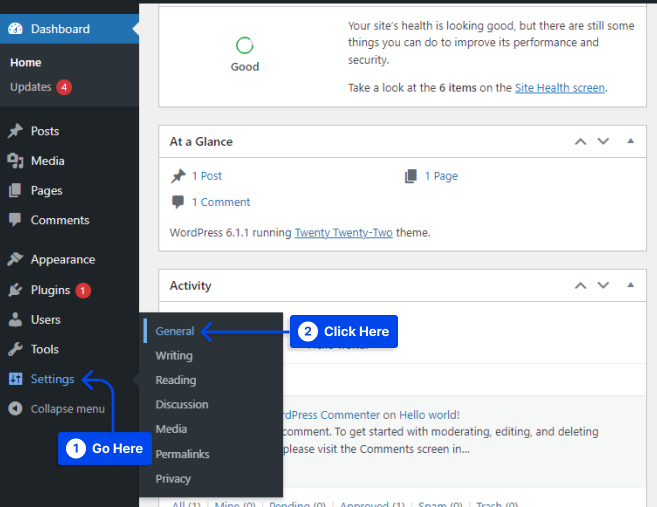
- 在WordPress 地址和站点地址框中更改您的 WordPress 站点URL 。
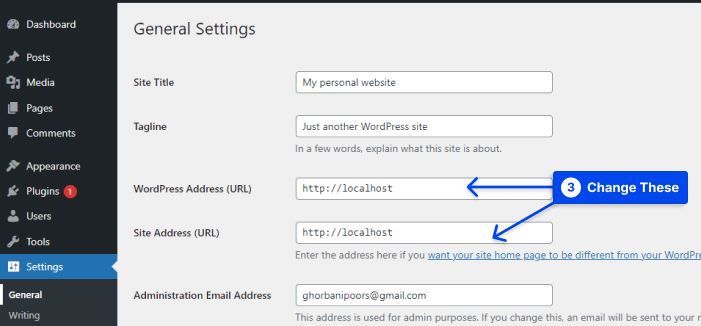
对于大多数网站而言,这些 URL 可能是相同的。
- 单击保存更改按钮以保存您的 URL 更改。
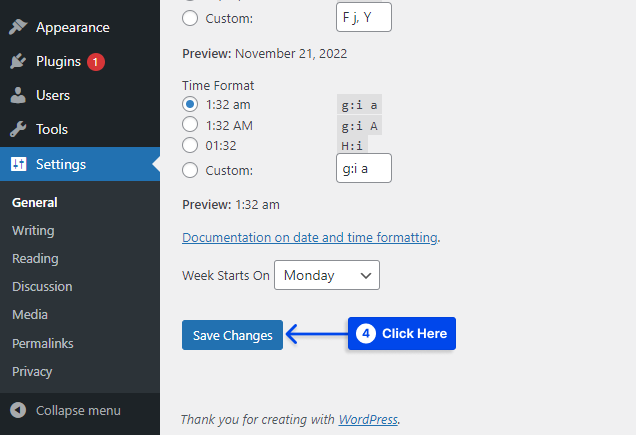
现在可以检查您的网站以确保一切正常。
方法 2:使用 functions.php 文件更改 WordPress 站点 URL
如果您无法访问 WordPress 管理面板,则需要使用此方法。
请按照以下步骤使用此方法:
- 使用FTP客户端访问您的 WordPress 站点。
- 找到您的 WordPress 主题文件夹。
通常,这将位于以下位置: /wp-content/themes/your-theme-folder/ 。
- 打开functions.php文件并使用您喜欢的文本编辑器对其进行编辑。
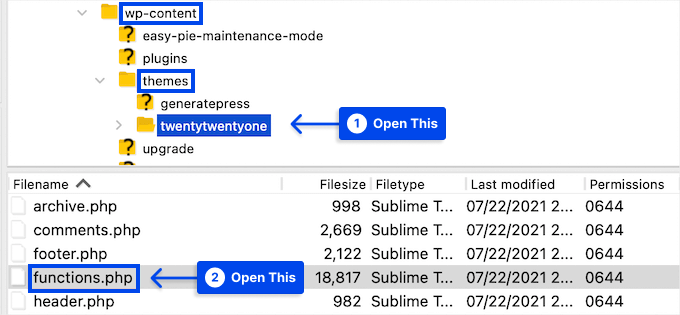
- 将以下代码添加到文件底部:
update_option( 'siteurl', 'https://example.com' ); update_option( 'home', 'https://example.com' );- 将“ https://example.com ”替换为您的站点 URL。
- 保存更改并使用 FTP 将文件上传回服务器。
您现在可以访问您的网站以确定一切是否正常运行。
使用此方法,您可以使用站点的新 URL 更新数据库。 每当您加载 functions.php 文件时,WordPress 都会更新您网站数据库中的 URL。
如果您的站点运行正常,您可以从 WordPress 安装中的 functions.php 文件中删除这两行代码。
方法 3:使用 wp-config.php 文件更改 WordPress 站点 URL
如果您需要帮助找到您的 functions.php 文件或不确定您需要编辑哪个 WordPress 主题,则可以使用此方法。
您需要在 WordPress 安装的 wp-config.php 文件中包含您网站的 URL。 该文件有几个基本设置,可以在您网站的根文件夹中找到。
按照以下步骤使用 wp-config.php 更改 WordPress 站点 URL:
- 使用FTP客户端访问您的网站。
- 找到wp-config.php文件。
您很可能会在域的根文件夹中找到此文件。
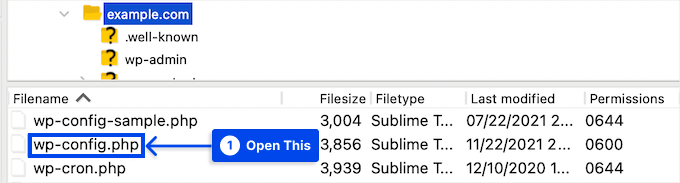
- 在编辑器中打开文件。
- 在“就是这样,停止编辑! ”这一行的正上方添加波纹管代码。 快乐出版':
define( 'WP_HOME', 'https://example.com' ); define( 'WP_SITEURL', 'https://example.com' );- 将
https://example.com替换为您的域名。 - 保存您的更改并将它们上传回您的服务器。
之后,检查您的网站以确保一切正常运行。

方法 4:使用 phpMyAdmin 更改数据库中的 WordPress 站点 URL
直接在 WordPress 数据库中更改 URL 是更新 WordPress 站点 URL 的另一种方法。 您的 WordPress 托管帐户仪表板使您可以直接访问此功能。
在继续之前备份您的 WordPress 数据库。 如果出现问题,这将帮助您撤消对 WordPress 数据库所做的任何更改。
按照以下步骤更改 WordPress 数据库中的站点 URL:
- 登录到您的虚拟主机帐户仪表板。
- 单击“数据库”部分中的phpMyAdmin图标。
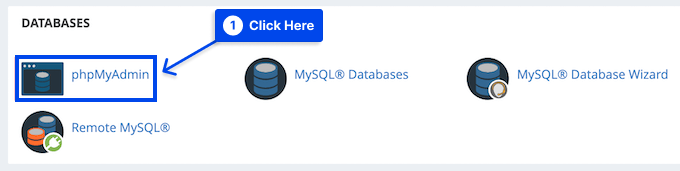
注意:根据您的托管服务提供商,步骤可能略有不同。 但是,所有 cPanel 托管服务提供商都允许您在 cPanel 中更改 WordPress URL。
通过单击此按钮,您将自动启动到 phpMyAdmin。 这个基于 Web 的应用程序为您提供了一种方便的方式来编辑 MySQL 数据库。
请按照以下步骤使用它:
- 单击左侧栏中的 WordPress数据库。
您将能够使用此方法查看 WordPress 数据库中包含的表。
- 单击wp_options选项。
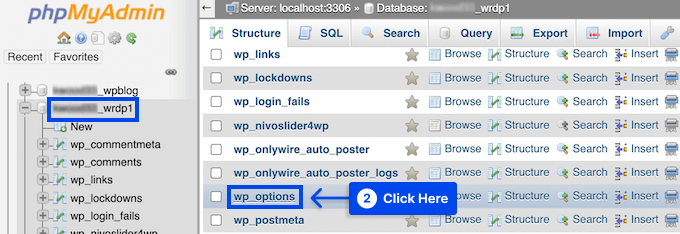
默认情况下,WordPress 数据库的数据库前缀是wp_ 。 但是,由于您可以更改 WordPress 数据库前缀,它可能是其他东西。
现在,您将在选项表中看到包含 WordPress homeurl 和 siteurl 的行。
- 找到option_name列,其中将列出siteurl和home 。
- 单击每行左侧的铅笔编辑图标。

- 将option_value字段更改为您的新站点 URL。
可能需要向下滚动选项表以找到主页选项的名称。
- 单击右下角的Go按钮以保存数据库更改。
然后,您可以检查您的网站以确保一切正常。
方法 5:使用 WP-CLI 更改 WordPress URL
如果您想使用 WordPress 命令行界面 (WP-CLI) 编辑您网站的 URL,您可以使用此方法。
要使用此方法,您需要通过 SSH 访问您的站点,并熟悉如何通过 WP-CLI 访问您的站点。
请按照以下步骤使用此方法:
- 使用WP-CLI通过SSH访问您的站点。
- 编辑以下两个命令来编辑您网站的 URL:
wp option update home 'http://yoursiteurl.com' wp option update siteurl 'http://yoursiteurl.com'WordPress 地址与站点地址之间有什么区别?
如果您希望更改 WordPress URL,则需要更新两个单独的设置: WordPress 地址和网站地址。
对于许多初学者来说,这可能会造成混淆,因为他们需要帮助来理解这两种设置之间的差异。
WordPress 地址 (URL) 是存储您的 WordPress 文件和文件夹的网址,包括您的管理员页面、媒体文件、插件、主题等。
在 WordPress 中,您的站点地址 (URL) 用作您网站的面向公众的界面。 您网站的地址是访问者将在其网络浏览器中输入以访问它的地址。
对于大多数用户而言,WordPress 地址和站点地址 URL 之间没有区别。 大多数大公司在单独的服务器上托管他们的 WordPress 网站。
这是因为他们的企业网站上有很多应用程序,希望隔离这些应用程序的托管位置,以提高 WordPress 的安全性。 在大多数情况下,这两个 WordPress URL 将保持不变。
经常问的问题
在本节中,我们将回答一些常见问题,以帮助您找到解决方案。
当您无法在管理区域的设置页面中编辑 WordPress 地址(URL)时,这意味着该 URL 已被硬编码在 wp-config.php 文件中。
假设您想更改您的 WordPress URL。 在这种情况下,您可以按照上述任何一种方法修改 wp-config.php 文件并进行必要的更改。
非技术用户在使用 WordPress 时可能会意外地从 WordPress 管理区域更改 WordPress URL 和站点地址设置。
之后,您必须按照上述方法通过 functions.php 和 wp-config.php 更改 WordPress URL 或修改数据库。
结论
我们在本文中的讨论涉及更改 WordPress 站点 URL 的最常见原因、WordPress 地址和站点地址之间的区别以及更改 WordPress 站点 URL 的各种方法。
我们对您花时间阅读这篇文章很感兴趣,我们非常感谢您的宝贵时间。
如果您在评论部分有任何问题或意见,请告诉我们。 请在 Facebook 和 Twitter 上关注我们,以获取有关我们文章的最新信息。
